1、 鼠标左键单击【开始】菜单,找到运行的窗口,并输入管理的命令,如下图所示。

2、 接着,在弹出的【本地组策略】的窗口上,在左边栏上,可看各项的参数设置下拉列表,如下图所示。

3、 然后,鼠标左键展开下拉列表,找到【安全选项】单击,可看到右边设置的具体选项,如下图所示。
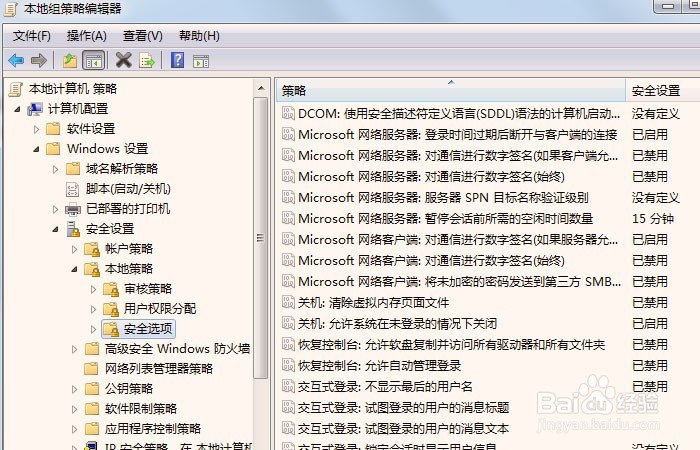
4、 接着,在【安全选项】下拉选项上,找到LAN管理器的网络安全认证,可以看看这个选项的功能说,并鼠标左键单击,如下图所示。

5、 然后,在【LAN管理器的网络安全认证】的窗口上,可看到身份验证级别的下拉选项,默认没有选项,如下图所示。
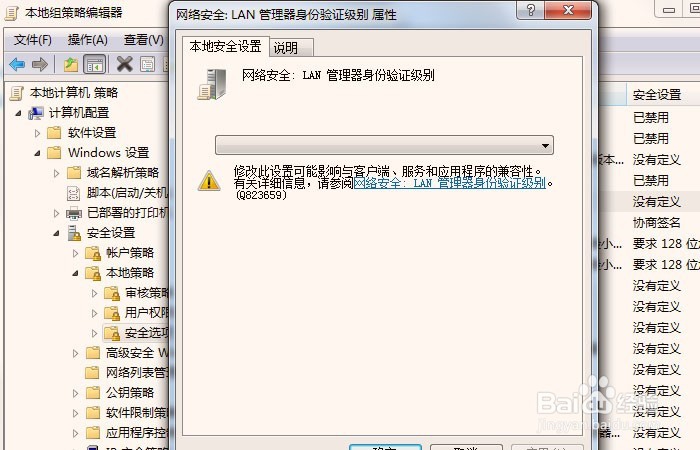
6、 最后,在【身份验证级别】的下拉选项中,找到LM发送这个选项,确定后,当连接远程计算机时,就不会提示网络需要输入账号和密码了,如下图所示。

